|
Win10怎么跳过用户账户控制?相信在座的部分用户不是很清楚应该如何操作,对此今天小编就为大家带来Win10跳过用户账户控制的详细介绍,有需要的小伙伴们不要错过了哦,操作步骤简单,亲测有效,我们一起来看看吧。 一、 使用任务计划程序创建 之前本刊曾介绍过一些绕过UAC提示的方法,大多需要借助于安装外部工具软件或使用特殊命令行来实现,且有的需要依赖于程序本身的管理员属性设置,程序重装了可能就不起作用了。其实,不借助于任何外部程序或命令,只用Windows 10的任务计划程序,就可以建立免UAC提示的程序快捷方式。由于这种方法的权限提升是在系统的计划程序中控制的,与软件本身无关,因此更加安全可靠。具体方法如下: 首先在任务栏搜索框中输入“任务计划程序”,启动任务计划程序。在任务计划程序窗口中,执行“操作→创建任务”菜单命令。接下来填写任务名称,确保选中“使用最高权限运行”复选框,从“配置”列表中选择“Windows 10”。
随后,转到“操作”选项卡,点击“新建”按钮创建新操作。在新建操作窗口中,选择“启动程序”操作,并浏览定位要运行的希望免UAC提示的程序。最后单击“确定”。
接下来,还要检查一下“设置”选项卡中的“允许按需运行任务”框是否已选中,保证选中它。单击“确定”按钮创建任务,任务将被添加到“任务计划程序库”。通过右键菜单命令,手动测试运行一下程序。
最后,为该任务创建桌面快捷方式。创建桌面快捷方式的过程中,“位置”框中输入如下内容(注意修改任务名称,本例为“我的任务”): schtasks /run /TN “[任务名称]”
这样,当需要在没有UAC提示的情况下运行上述程序时,只需双击桌面快捷方式即可。 本文标题:Win10怎么跳过用户账户控制? |
新手学电脑相关文章推荐
热门新手学电脑文章推荐
新手学电脑文章阅读排
- Win10电脑怎么一键修复所有dll缺失?
- Win10系统pci内存控制器感叹号的处理方法
- Win10玩魔兽争霸搜狗拼音输入法不显示的解决
- Win10如何一键锁屏 Win10怎么设置一键锁屏
- Win10如何关闭驱动自动更新?Win10关闭驱动自
- 世界之窗浏览器缓存怎么清理?Win10清除世界
- Win10本地帐户和微软账户相互切换发生0x80070
- Win10立体声混音怎么打开?立体声混音打开或
- Win10系统怎么让文件显示后缀名?Win10系统文
- Win10文件夹重命名不了怎么办?Win10修改不了
- Win10 modern应用闪退如何修复?
- VirtualBox安装Win10花屏的解决方案
- Win10自带虚拟机在哪里打开?Win10自带虚拟机
- Win10所有浏览器闪退如何解决?
- Win10 S与Win10专业版/家庭版有何区别?一张
- Win10右键菜单中的“配置可交换显示卡”选项
- Windows10系统设置操作中心常驻的方法
- Win10卸载WiFi共享精灵后联网失败的解决方法
- Win10应用连接器的使用方法
- Win10使用cipher工具彻底删除硬盘文件的方法
◎ > 电脑入门 > 新手学电脑 > INTRODUCE
Win10怎么跳过用户账户控制?
顶一下
(0)
0%
踩一下
(0)
0%
------分隔线----------------------------

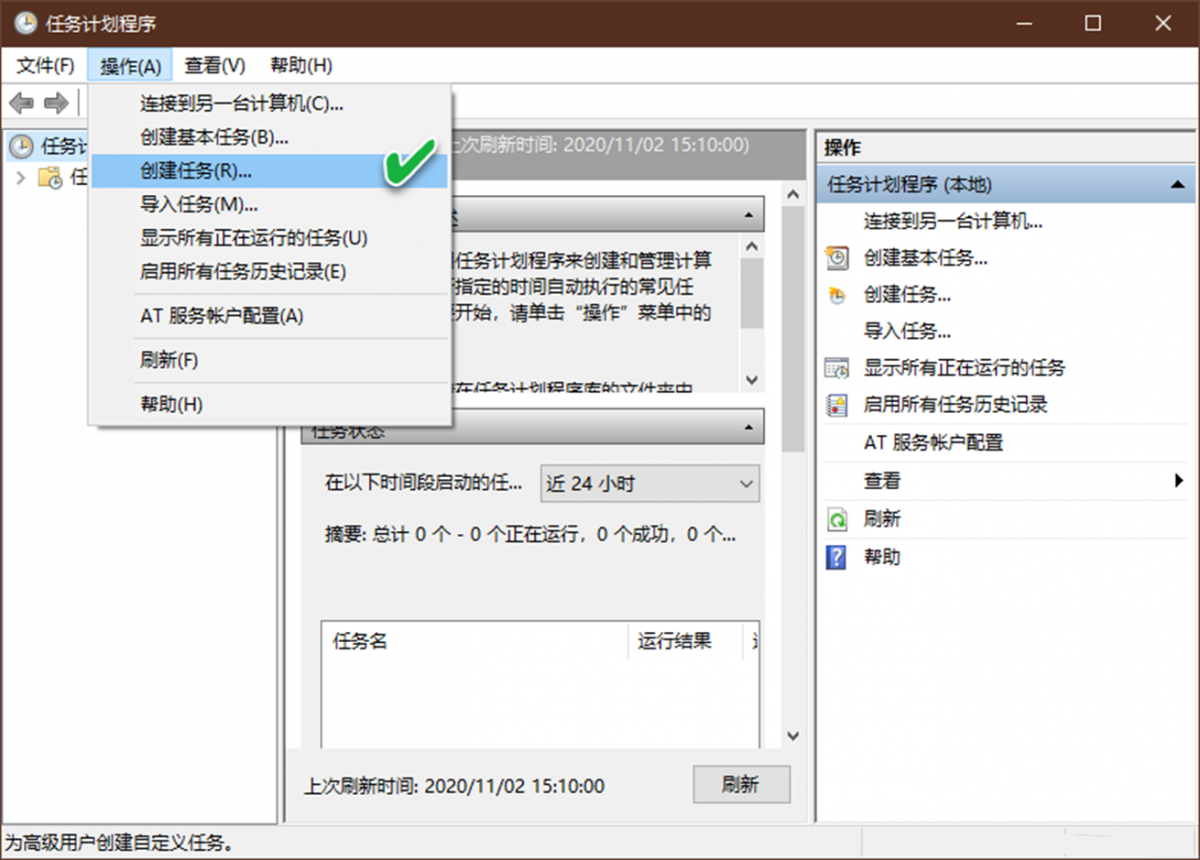
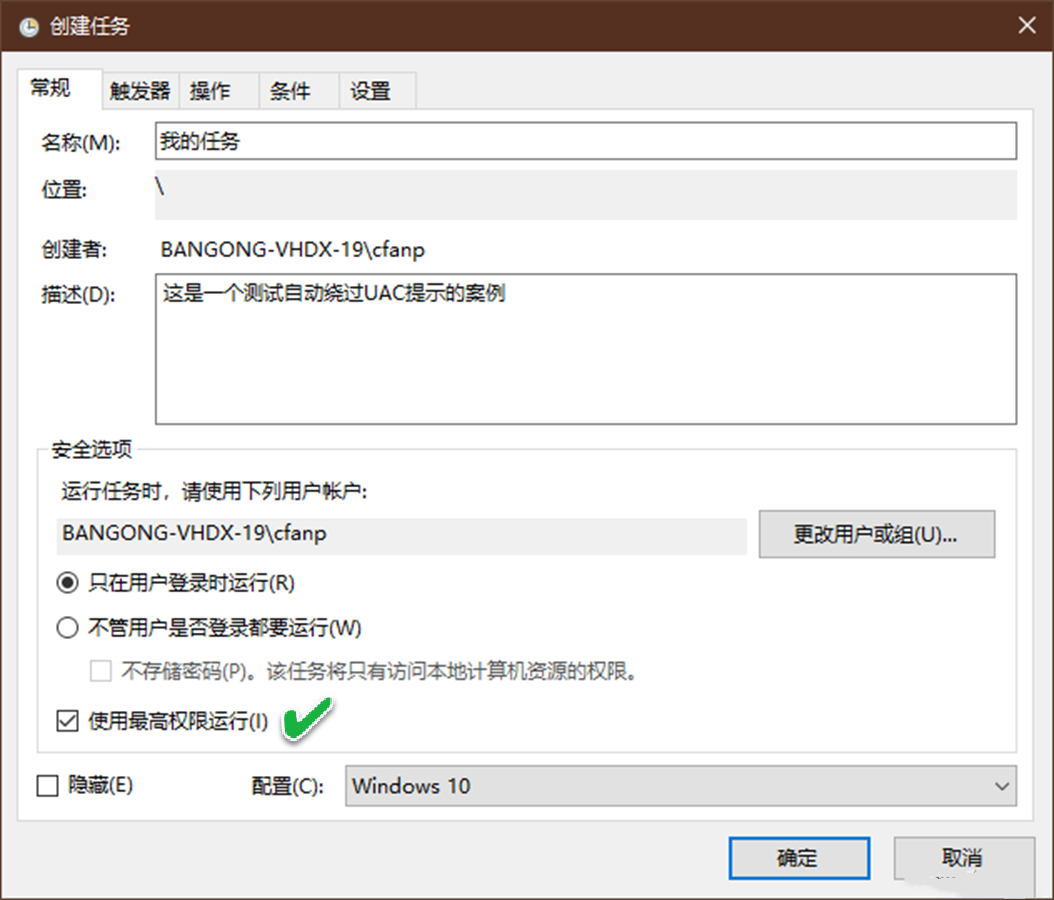
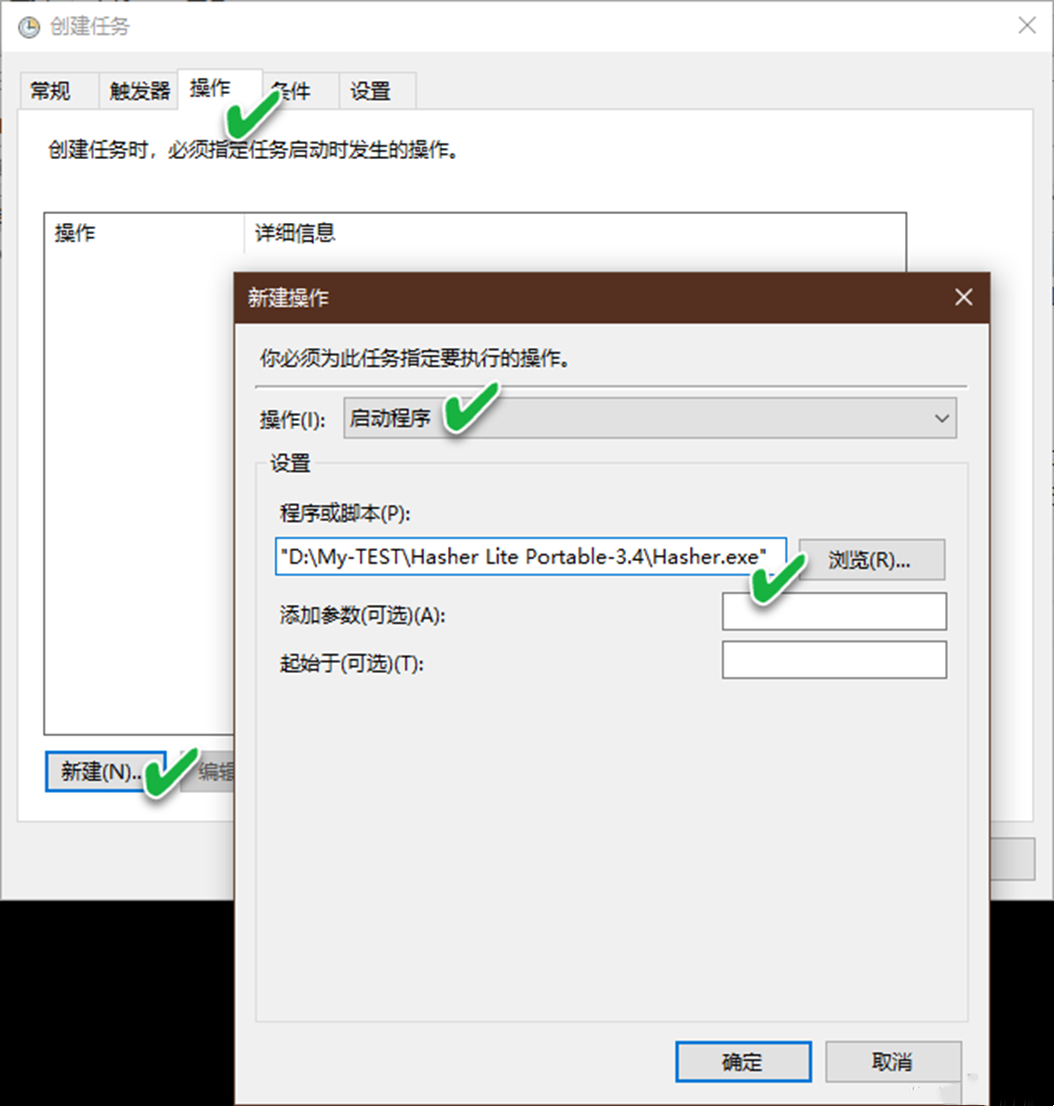
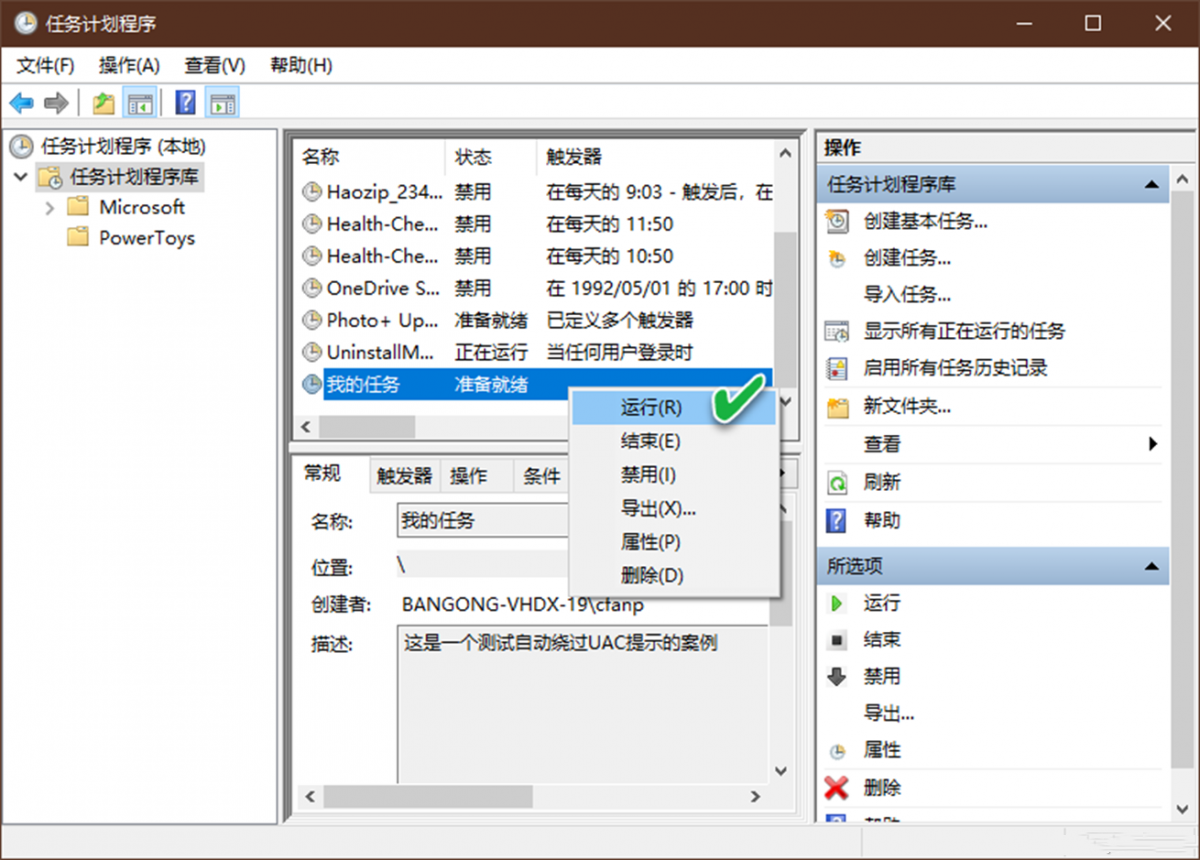
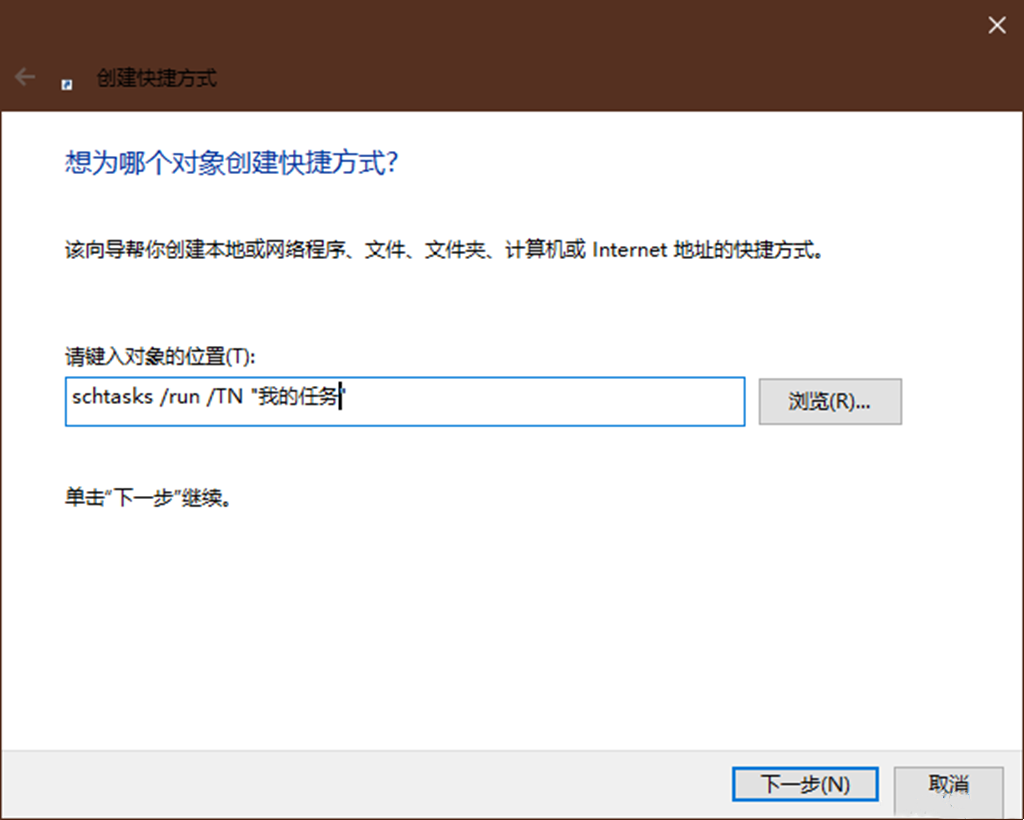
谈谈您对该文章的看